مشكلة ظهور خطأ في تثبيت حزم NET Framework
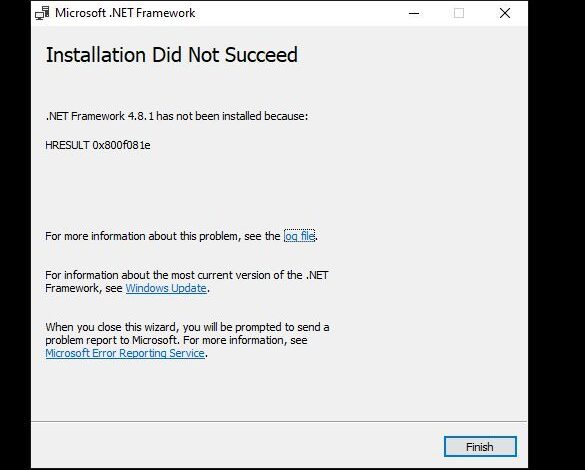
مشكلة ظهور خطأ في تثبيت حزم NET Framework: دليل شامل للمستخدم
تعتبر إطار عمل .NET Framework من Microsoft حجر الزاوية في تشغيل العديد من التطبيقات على نظام التشغيل Windows. من برامج سطح المكتب إلى تطبيقات الويب، يعتمد الكثير من البرامج على هذا الإطار. لكن ماذا يحدث عندما تواجه مشكلة في تثبيت حزم .NET Framework؟ قد يظهر لك رسالة خطأ مربكة، مما يمنعك من تشغيل البرامج التي تعتمد عليها. هذا المقال سيوفر لك دليلًا شاملاً، خطوة بخطوة، لاستكشاف الأخطاء وإصلاحها، مما يساعدك على التغلب على هذه المشكلة الشائعة.
فهم أسباب أخطاء تثبيت .NET Framework
قبل الغوص في الحلول، من الضروري فهم الأسباب المحتملة وراء فشل تثبيت حزم .NET Framework. هذه المعرفة ستساعدك على تحديد المشكلة بسرعة أكبر وتطبيق الحلول المناسبة. تشمل الأسباب الأكثر شيوعًا ما يلي:
تلف ملفات التثبيت
أحد الأسباب الرئيسية لظهور أخطاء التثبيت هو تلف ملفات التثبيت الخاصة بـ .NET Framework. قد يحدث هذا التلف بسبب تنزيل غير مكتمل، أو انقطاع في عملية التنزيل، أو بسبب مشكلات في القرص الصلب. في هذه الحالة، قد تظهر رسائل خطأ تشير إلى عدم القدرة على الوصول إلى الملفات أو تلفها.
تعارض مع إصدارات أخرى
يمكن أن تحدث مشكلات في التثبيت أيضًا بسبب تعارض بين إصدارات مختلفة من .NET Framework المثبتة بالفعل على جهازك. على سبيل المثال، قد تحاول تثبيت إصدار أحدث بينما يعتمد برنامج آخر على إصدار أقدم، مما يؤدي إلى حدوث تعارض. يمكن أن يؤدي هذا إلى ظهور رسائل خطأ تتعلق بعدم التوافق أو فشل التثبيت.
مشكلات في نظام التشغيل
قد تكون هناك مشكلات في نظام التشغيل نفسه تمنع تثبيت .NET Framework. يمكن أن تشمل هذه المشكلات ملفات نظام تالفة، أو خدمات معطلة، أو قيود أمان تمنع الوصول إلى المجلدات أو الملفات الضرورية للتثبيت. في هذه الحالة، قد تحتاج إلى إصلاح نظام التشغيل قبل محاولة تثبيت .NET Framework مرة أخرى.
برامج الحماية من الفيروسات وجدران الحماية
في بعض الأحيان، قد تتداخل برامج الحماية من الفيروسات أو جدران الحماية مع عملية التثبيت. قد تعتبر هذه البرامج ملفات التثبيت ضارة أو تمنع الوصول إلى الإنترنت الضروري لتنزيل بعض المكونات. قد تظهر رسائل خطأ تشير إلى فشل في الاتصال أو عدم القدرة على الوصول إلى الملفات.
مساحة القرص غير كافية
تتطلب عملية تثبيت .NET Framework مساحة كافية على القرص الصلب. إذا كان القرص ممتلئًا أو على وشك الامتلاء، فقد يفشل التثبيت. تأكد من وجود مساحة كافية قبل محاولة التثبيت.
خطوات استكشاف الأخطاء وإصلاحها
الآن بعد أن فهمنا الأسباب المحتملة، دعنا نستعرض خطوات استكشاف الأخطاء وإصلاحها التي يمكنك اتخاذها لحل مشكلة تثبيت .NET Framework. اتبع هذه الخطوات بترتيبها، مع التحقق من المشكلة بعد كل خطوة:
1. التحقق من متطلبات النظام
تأكد من أن جهازك يلبي متطلبات النظام الدنيا لتثبيت إصدار .NET Framework الذي تحاول تثبيته. تحقق من إصدار نظام التشغيل، ومساحة القرص الصلب المتوفرة، وأي متطلبات أخرى محددة. يمكنك العثور على هذه المعلومات على موقع Microsoft الرسمي.
2. تنزيل المثبت الصحيح
تأكد من أنك تقوم بتنزيل المثبت الصحيح لإصدار .NET Framework الذي تحتاجه، ولمعماريّة نظام التشغيل (32 بت أو 64 بت). قم بتنزيل المثبت من موقع Microsoft الرسمي لتجنب أي مشاكل تتعلق بالملفات الضارة أو التالفة.
3. تعطيل برنامج الحماية من الفيروسات وجدار الحماية مؤقتًا
قم بتعطيل برنامج الحماية من الفيروسات وجدار الحماية مؤقتًا قبل محاولة التثبيت. إذا نجح التثبيت بعد تعطيل هذه البرامج، فستحتاج إلى إضافة .NET Framework إلى قائمة الاستثناءات في برنامج الحماية من الفيروسات أو جدار الحماية.
4. استخدام أداة إصلاح .NET Framework
توفر Microsoft أداة إصلاح .NET Framework يمكنها تشخيص وإصلاح المشكلات الشائعة التي قد تمنع التثبيت. قم بتنزيل هذه الأداة وتشغيلها واتركها تحاول إصلاح أي مشكلات تجدها. غالبًا ما تكون هذه الأداة فعالة في حل المشكلات المتعلقة بملفات التثبيت التالفة.
5. تنظيف ملفات التثبيت القديمة
قد تساعد إزالة ملفات التثبيت القديمة أو غير الضرورية في حل المشكلات. استخدم أداة تنظيف القرص المدمجة في Windows لحذف الملفات المؤقتة وملفات التثبيت القديمة. يمكنك أيضًا محاولة حذف مجلدات .NET Framework القديمة من مجلدات النظام.
6. إصلاح نظام التشغيل
إذا استمرت المشكلة، فقد تحتاج إلى إصلاح نظام التشغيل نفسه. يمكنك استخدام أداة التحقق من ملفات النظام (SFC) المضمنة في Windows للتحقق من وجود ملفات نظام تالفة وإصلاحها. يمكنك تشغيل هذه الأداة من موجه الأوامر كمسؤول.
7. تحديث نظام التشغيل
تأكد من أن نظام التشغيل Windows محدث بأحدث التحديثات. قد تتضمن التحديثات إصلاحات للمشكلات التي قد تمنع تثبيت .NET Framework. قم بتشغيل Windows Update للتحقق من وجود أي تحديثات معلقة وتثبيتها.
8. إعادة تشغيل الكمبيوتر
بعد إجراء أي تغييرات، مثل تعطيل برنامج الحماية من الفيروسات أو إصلاح نظام التشغيل، أعد تشغيل الكمبيوتر. يمكن أن تساعد إعادة التشغيل في تطبيق التغييرات والتأكد من أن جميع العمليات تعمل بشكل صحيح.
9. التحقق من مساحة القرص
تأكد من وجود مساحة كافية على القرص الصلب لتثبيت .NET Framework. إذا كان القرص ممتلئًا، فقم بإزالة بعض الملفات أو البرامج غير الضرورية لتحرير بعض المساحة.
10. تثبيت الإصدارات الأخرى
إذا كنت تحاول تثبيت إصدار معين من .NET Framework، فحاول تثبيت إصدار مختلف، أو تثبيت جميع الإصدارات المتاحة. قد يساعد ذلك في تحديد ما إذا كانت المشكلة خاصة بإصدار معين.
الخلاصة
إن مواجهة مشكلة في تثبيت .NET Framework قد تكون محبطة، ولكن باتباع الخطوات الموضحة في هذا الدليل، يمكنك زيادة فرصك في حل المشكلة. تذكر أن تبدأ بالتحقق من المتطلبات الأساسية، ثم تجرّب الحلول خطوة بخطوة. في معظم الحالات، سيؤدي اتباع هذه الخطوات إلى تمكينك من تثبيت .NET Framework بنجاح والعودة إلى استخدام البرامج التي تعتمد عليه. إذا لم تنجح أي من هذه الحلول، فقد تحتاج إلى طلب المساعدة من فني متخصص في تقنية المعلومات.









